Minden az iOS 26-ról

Az Apple bemutatta az iOS 26-ot – egy jelentős frissítést vadonatúj matt üveg dizájnnal, intelligensebb felhasználói élményekkel és a megszokott alkalmazások fejlesztéseivel.
A gamma-kalibrálást úgy tűnik, hogy a NASA-ra vagy akár a „Star Trekre” kellene bízni, de a Google Pixel 4XL felhasználói nagyon jól tudják, hogy a gamma-kalibráció okozza a képernyő elszíneződési problémáit. Amióta a Google 2019-ben kiadta új Pixel termékcsaládját, a 4XL-felhasználók arról számoltak be, hogy mindig zöldre festett képernyőt jelenítenek meg, amikor telefonjukat gyenge megvilágítási szintre állítják.
A probléma a kijelző gamma kalibrációjában rejlik. A gamma-kalibráció az, ahogy a rendszer megvilágítja a képernyőt. A Google szabványos Pixel 4-jétől eltérően, amely LG kijelzőt használ, a 4XL a Samsung kijelzőjét használja. A Samsung kijelző gamma-kalibrálása nem teljesen kompatibilis a 4XL 90 Hz-es frissítési gyakoriságával. Ezért, amikor a fény alacsony, a felhasználók zöld árnyalatot kapnak. Ez a mögöttes „miérted”.
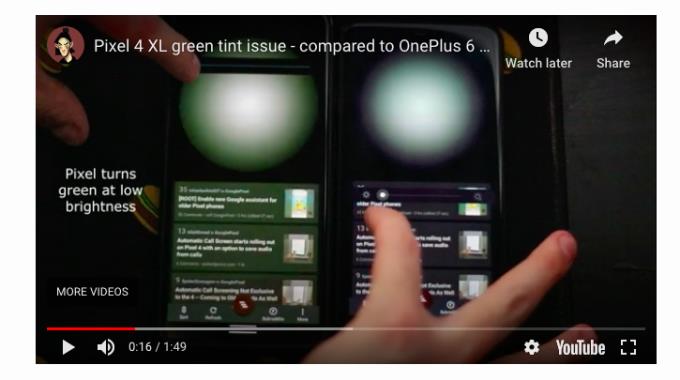
A probléma megoldása ezért teljes újrakalibrálást igényel, hogy a Samsung kijelző 90 Hz-es frissítési gyakorisággal működjön. Nem kell feláldoznia a frissítési gyakoriságot az árnyalat kedvéért, úgyhogy hajrá, Google! Javítsa ki a problémát!
Oké, oké, megtették!
2020 januárjában a Google bejelentette, hogy kifejlesztett egy javítást a Pixel 4 és 4XL számára, amely végül megoldja a zöld árnyalat problémáját. Ha 2019 óta nem frissítette Pixel készülékét, letöltheti az OTA fájlokat innen, vagy vezeték nélkül frissítheti telefonján. A Pixel 4 felhasználói nem tapasztalják a zöld árnyalat problémáját, mint a 4XL felhasználók, de a Google le akarta fedni az alapjait, és biztosítani akarta, hogy a javítás mindkét eszközön elérhető legyen.
Ha nem bízik a Google frissítés vagy már használja a CleanSlate egyéni kernel, XDA elismert fejlesztő által felhasználóneve tbalden vette a zöld árnyalat kérdés a saját kezébe. Ezt a problémát a CleanSlate egyéni kernelének új verziójával javította ki . A frissítés gamma-korrekciókat alkalmaz a 90 Hz-es kalibrációhoz a 60 Hz-es frissítési gyakoriság kalibrálása alapján.
Lehet, hogy nem akarod letölteni a javítást, mert csak egy új telefont szeretnél venni? Talán együtt tudsz élni a zölddel? Talán rosszul hallotta, hogy a Pixel 4 és 4XL megszűnik?
Ha új telefont akarsz, akkor vegyél egyet. Nincs miért letölteni a javítást! Ha megtanulod szeretni a zöld árnyalatot, több erőt neked! A zöld árnyalat nem károsítja a telefont. És ha rosszul hallott a Pixel 4 modellek leállításáról, akkor valójában a Pixel 3 modelleket már nem gyártják.
Ha bármilyen okból nem szeretné letölteni azt a frissítést, amely megoldja a zöld árnyalat problémáját, folytathatja a hibaelhárítást.
Az Éjszakai fény a Pixel 4XL egyik funkciója, amely megkönnyíti a szemek számára a képernyő megjelenítését éjszaka – vagy sötétben. A színárnyalat változása színárnyalat megjelenését keltheti, mivel elszínezi a képernyőt.
Nyissa meg a Beállítások > Kijelző > Éjszakai fény menüpontot .
Koppintson az Ütemezés elemre . Ha a Night Light funkciót futtatja a telefonján, látnia kell az ütemezett kezdési és befejezési időpontokat, amikor az aktiválódik/deaktivál.
Az Éjszakai fény kikapcsolásához érintse meg a Nincs elemet az Ütemezés mellett.
A frissítési gyakoriság módosítása nem feltétlenül oldja meg a zöld árnyalat problémáját , hanem inkább elrejti azt . A telefon frissítési gyakoriságának javításának másik előnye a hosszabb akkumulátor-élettartam. A magasabb frissítési gyakoriság több energiát igényel a telefontól, és gyorsan lemerítheti az akkumulátort. A 60 Hz-re való lecsökkentés mindkét problémára bőven megoldja.
Lépjen a Beállítások > Kijelző > Speciális menüpontba .
A Speciális területen érintse meg a Sima megjelenítés elemet .
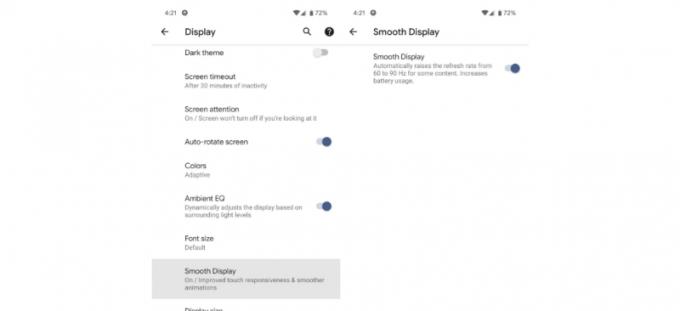
A Sima megjelenítésben látnia kell egy váltókapcsolót, amely szabályozza a frissítési gyakoriságot. Ha jobbra van kapcsolva, akkor a 90 Hz-es frissítési gyakoriság engedélyezve van. Érintse meg a kapcsolót a kikapcsoláshoz, és állítsa vissza 60 Hz-re.
Most nemcsak a zöld képernyő árnyalatát rejtette el, hanem az akkumulátor élettartamát is megőrizte!
Nem könnyű zöldnek lenni, de szerencsére nem kell vele együtt élni. Két nagyszerű javítás létezik, amelyek közül választhat a probléma megoldásához. És ha nem szeretné letölteni őket, akkor íme, a tökéletlen gamma-kalibráció!
Az Apple bemutatta az iOS 26-ot – egy jelentős frissítést vadonatúj matt üveg dizájnnal, intelligensebb felhasználói élményekkel és a megszokott alkalmazások fejlesztéseivel.
A diákoknak egy bizonyos típusú laptopra van szükségük a tanulmányaikhoz. Nemcsak elég erősnek kell lennie ahhoz, hogy jól teljesítsen a választott szakon, hanem elég kompaktnak és könnyűnek is ahhoz, hogy egész nap magaddal cipelhesd.
Ebben a cikkben bemutatjuk, hogyan állíthatja vissza a hozzáférést a merevlemezéhez, ha meghibásodik. Kövessük a példáját!
Első pillantásra az AirPods pont olyan, mint bármely más valódi vezeték nélküli fülhallgató. De mindez megváltozott, amikor felfedeztek néhány kevésbé ismert funkciót.
A nyomtató hozzáadása Windows 10-hez egyszerű, bár a vezetékes eszközök folyamata eltér a vezeték nélküli eszközökétől.
Mint tudod, a RAM egy nagyon fontos hardveralkatrész a számítógépben, amely memóriaként működik az adatok feldolgozásához, és ez a tényező határozza meg a laptop vagy PC sebességét. Az alábbi cikkben a WebTech360 bemutat néhány módszert a RAM-hibák ellenőrzésére szoftverek segítségével Windows rendszeren.
Rendelkezik egy SSD-vel, hogy frissítse a számítógép belső tárolóját, de nem tudja, hogyan telepítse? Olvassa el ezt a cikket most!
Tudd meg, miért melegszik túl a laptopod, és milyen tippeket és trükköket alkalmazhatsz, hogy elkerüld ezt a problémát és a készüléked hűvös maradjon.
Problémája van a nyomtató IP címének megtalálásával? Megmutatjuk, hogyan találhatja meg.
Egy nagy játéknak indulsz – éppen most szerezted meg a “Star Wars Outlaws”-t a GeForce Now streaming szolgáltatáson. Fedezd fel az egyetlen ismert megoldást a GeForce Now 0xC272008F hibaelhárításához, hogy újra játszhass az Ubisoft játékokkal.







